使用USB数据线连接iPhone 16与电脑,通过文件资源管理器进入DCIM文件夹复制照片;2. 开启iCloud照片同步后,在电脑浏览器登录iCloud官网下载云端照片;3. 利用AirDrop将iPhone照片无线传输至 nearby Mac设备;4. 通过SMB协议在iPhone“文件”App中连接电脑共享文件夹实现反向推送。
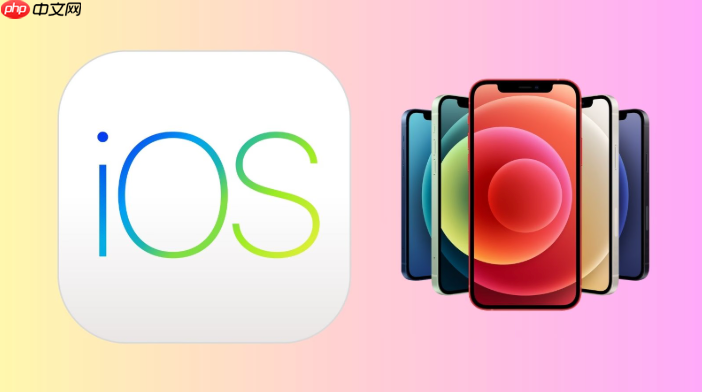
如果您希望将iPhone 16拍摄的照片保存到电脑上以便长期存储或进行编辑,可以通过多种方式实现数据转移。不同的方法适用于不同的使用场景和设备配置。
本文运行环境:iPhone 16,Windows 11
通过物理连接方式进行照片导入是最稳定且无需依赖网络的方法,适合一次性传输大量照片。
1、使用原装USB-C数据线将iPhone 16连接至电脑的USB端口。
2、在iPhone屏幕上弹出“信任此电脑”提示时,点击“信任”,并输入设备密码以确认授权。
3、在电脑上打开“文件资源管理器”,找到代表手机的设备图标并双击进入。
4、依次打开“Internal Storage” > “DCIM”文件夹,在此目录下可查看所有相片与视频文件。
5、选中需要导出的照片,复制粘贴到电脑本地指定文件夹即可完成传输。
利用iCloud云服务可以在任意联网电脑上访问iPhone中的照片,无需安装额外软件。
1、确保iPhone 16已开启“iCloud照片”功能:进入“设置” > Apple ID > iCloud > 照片,开启“iCloud照片”开关。
2、等待所有照片上传完成后,在电脑浏览器中访问iCloud官网。
3、使用与iPhone相同的Apple ID和密码登录账户。
4、点击页面中的“照片”应用图标,进入云端图库界面。
5、按住Ctrl键选择多张照片,或点击“全部选择”后,点击右上角的下载按钮,照片将以原始质量保存至电脑。
AirDrop是苹果生态内高效的无线传输协议,可在短时间内完成高质量照片的跨设备迁移。
1、确保iPhone 16与Mac电脑均开启Wi-Fi和蓝牙,并处于彼此靠近范围内。
2、在iPhone控制中心长按网络设置模块,点击“隔空投送”,将其设置为“所有人”或“仅限联系人”。
3、在Mac侧打开“访达”,于左侧边栏选择“隔空投送”选项。
4、回到iPhone相册,选择需传输的照片,点击分享按钮,然后选择目标Mac设备名称。
5、Mac端收到接收请求后点击“接受”,文件将自动保存至“下载”文件夹或“照片”应用中。
该方法允许iPhone直接写入电脑上的指定目录,实现反向无线文件推送。
1、在电脑上创建一个专用文件夹用于接收照片,并右键选择“属性” > “共享” > “高级共享”,勾选“共享此文件夹”。
2、进入“网络和Internet设置”,记录当前电脑的IPv4地址以及系统登录用户名和密码。
3、在iPhone 16的“文件”App中,点击右上角“…” > “连接服务器”,输入格式为“smb://[电脑IP地址]”。
4、连接时输入电脑的用户名和密码进行身份验证。
5、成功挂载共享文件夹后,从相册选择照片,点击“分享” > “存储到‘文件’”,选择已连接的电脑路径完成上传。
以上就是iphone16照片怎么传到电脑_iPhone 16导入照片至电脑方法的详细内容,更多请关注php中文网其它相关文章!

每个人都需要一台速度更快、更稳定的 PC。随着时间的推移,垃圾文件、旧注册表数据和不必要的后台进程会占用资源并降低性能。幸运的是,许多工具可以让 Windows 保持平稳运行。

Copyright 2014-2025 https://www.php.cn/ All Rights Reserved | php.cn | 湘ICP备2023035733号